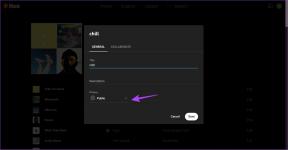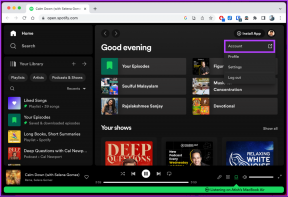11 moduri de a remedia mesajele eșuate la încărcare eroare Discord – TechCult
Miscellanea / / April 26, 2023
Discord este o platformă de comunicare populară. Vă permite să vă conectați cu prietenii și comunitățile lor. Cu toate acestea, ca orice altă tehnologie, nu este imună la erori. Una dintre cele mai frecvente probleme pe care le puteți întâmpina este eroarea mesajelor care nu au putut încărca Discord. Această eroare poate împiedica utilizatorii să-și vadă istoricul de chat și mesajele. În acest ghid, vom explora cauzele acestei probleme și cum să o remediați, astfel încât să vă puteți bucura din nou de experiența dvs. Discord.
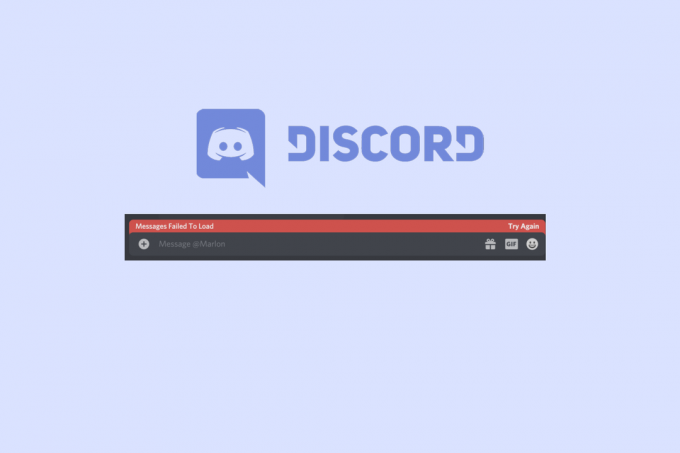
Cuprins
Cum să remediați Eroare de discord mesaje eșuate la încărcare
Dacă nu puteți încărca mesaje pe Discord, atunci nu vă faceți griji! Citiți acest ghid până la sfârșit pentru a rezolva problema de încărcare a mesajelor de eroare Discord în cel mai scurt timp.
De ce scrie mesajele nu s-au încărcat pe Discord?
Înainte de a începe cu metodele, să înțelegem mai întâi de ce se spune că mesajele de eroare Discord nu s-au încărcat.
- Dacă serverul Discord se confruntă cu perioade de nefuncționare, este posibil să vă confruntați cu problema.
- O conexiune la internet slabă sau lentă poate fi, de asemenea, unul dintre motive.
- O versiune învechită a aplicației poate cauza o problemă.
- Dacă utilizatorul este exclus din Discord, va vedea mesajul discutat.
- În cazul în care instalarea dvs. este defectuoasă sau incompletă, poate apărea eroarea menționată.
Răspuns rapid
Pentru a remedia mesajele care nu au putut încărca eroarea Discord, puteți șterge datele din memoria cache Discord urmând pașii următori:
1. Deschide Alerga căsuță de dialog.
2. Introduceți %appdata%\Discord comanda.
3. Aici, ștergeți fișierele pentru a elimina datele din cache.
În acest articol, vă vom spune cum să remediați eroarea Discord a eșuate la încărcarea mesajelor. Așa că, fără alte prelungiri, să începem.
Metoda 1: Așteptați timpul de funcționare al serverului Discord
Primul lucru pe care ar trebui să-l faceți este să verificați starea serverului Discord. Dacă serverul se confruntă cu perioade de nefuncționare, nu veți primi niciun mesaj. În plus, nici măcar nu poți trimite mesaje. În plus, nicio metodă menționată mai jos nu va putea rezolva problema atunci când serverul este oprit. Prin urmare, verificați Starea serverului Discord pe pagina sa oficiala. Dacă se afișează pagina de stare Toate sistemele sunt operaționale, apoi treceți la metoda de mai jos pentru a rezolva eroarea. Cu toate acestea, în cazul în care serverul este oprit, așteptați ceva timp.
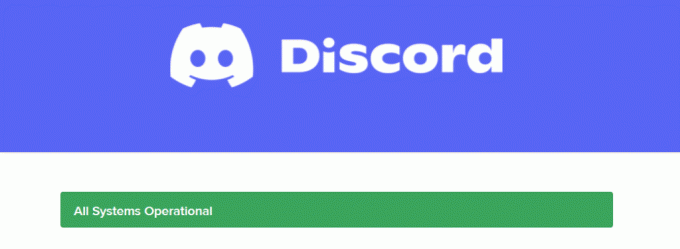
Metoda 2: Reporniți Discord
Repornirea aplicației discutate este, de asemenea, una dintre cele mai rapide moduri de a rezolva mesajele de eroare Discord care nu s-au încărcat. Puteți pur și simplu să închideți aplicația și să o relansezi. Cu toate acestea, vă sugerăm să închideți aplicația în mod corespunzător și, pentru a face acest lucru, puteți citi ghidul nostru cum să închei sarcina în Windows 10. În cele din urmă, relansați aplicația Discord după încheierea sarcinii.
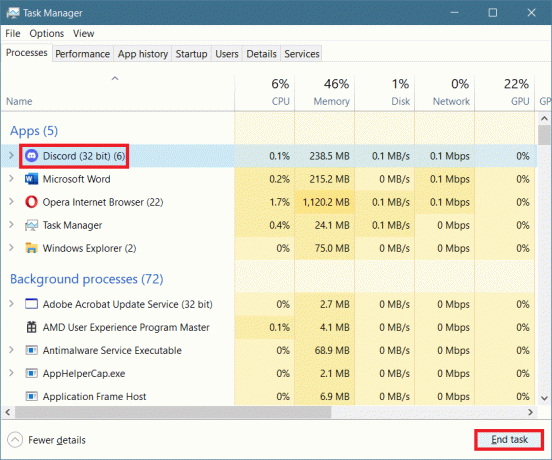
Citește și:13 remedieri pentru întârzierea apelurilor video Discord pe mobil
Metoda 3: reconectați-vă la Discord
De asemenea, vă puteți reconecta la Discord. Am furnizat pașii care vă vor explica cum să vă deconectați și apoi să vă conectați la software-ul discutat:
1. Deschide Discordie aplicație și apoi faceți clic pe Setări.

2. Acum, selectează Deconectați-vă.
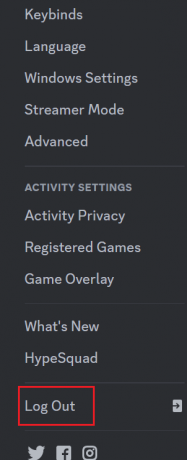
3. Confirmați solicitarea făcând clic pe Deconectați-vă din nou.
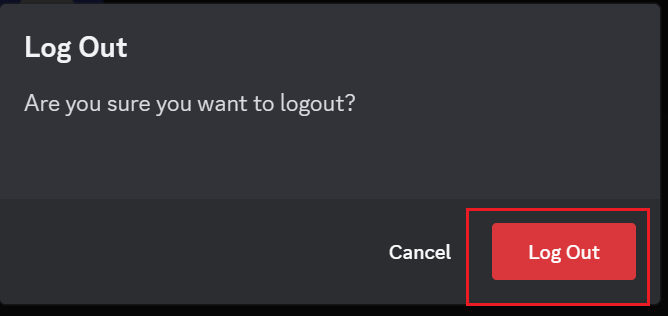
4. In cele din urma, Re logare prin introducerea acreditărilor corecte.
Metoda 4: Depanați conexiunea la Internet
Aplicația discutată necesită o conexiune bună la internet. Dacă viteza internetului este lentă, s-ar putea să vă întrebați de ce spune mesajele nu s-au încărcat pe Discord. Deci, pentru a evita această situație, se recomandă să verificați viteza internetului primul. Dacă este lent, puteți folosi ghidul nostru cum să depanați problemele de conexiune la internet în Windows 10 pentru a spori viteza internetului.

Metoda 5: Actualizați Discord
O altă metodă pe care o puteți utiliza pentru a remedia eroarea de discord a eșuate la încărcarea mesajului este prin actualizarea aplicației discutate. În general, este actualizat când lansați sau reporniți Discord. Dar uneori, din cauza erorilor, nu se actualizează singur. Prin urmare, trebuie să actualizați manual aplicația. Pentru a actualiza manual aplicația, puteți citi ghidul nostru pe cum se actualizează Discord.

Citește și:12 moduri de a repara GIF-urile Discord care nu funcționează
Metoda 6: Marcați canalele de text ca citite
O altă soluție utilă pentru mesajul eșuat la încărcarea problemei Discord este să le marchezi ca citite pe canal sau pe server. Este probabil să încarce mesaje care, din anumite motive, nu au reușit să fie livrate. Pașii pentru a efectua același lucru pe computer sunt menționați mai jos:
1. Mai întâi, faceți clic dreapta pe canal sau server unde vă confruntați cu problema discutată.
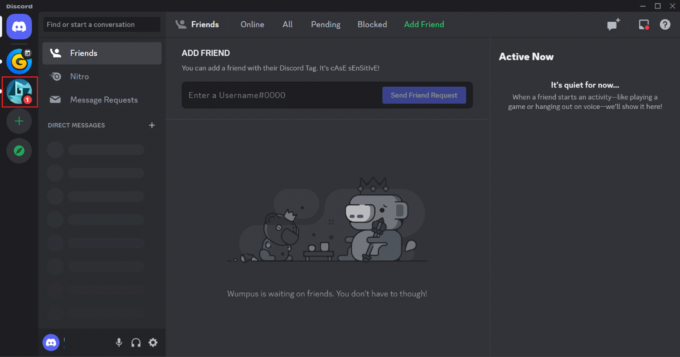
2. Din meniul drop-down, selectați Marcheaza ca citit.
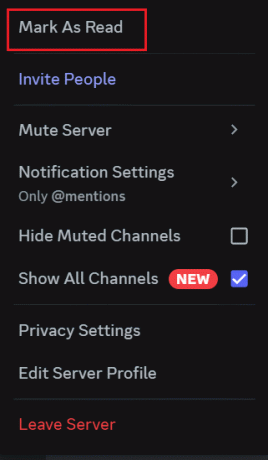
Verificați dacă problema este rezolvată. În cazul în care nu este rezolvată, urmați cealaltă metodă enumerată mai jos.
Metoda 7: Dezactivați și dezactivați sunetul canalului
Puteți dezactiva și dezactiva sunetul canalului pentru a rezolva eroarea Discord care nu a reușit încărcarea mesajelor. Când dezactivați sunetul mesajelor de pe canalul în care textele sunt blocate, notificările de la acel server vor fi întrerupte. Urmați pașii de mai jos pentru a face acest lucru:
1. Mai întâi, faceți clic dreapta pe canal sau server asupra căruia vă confruntați cu problema.
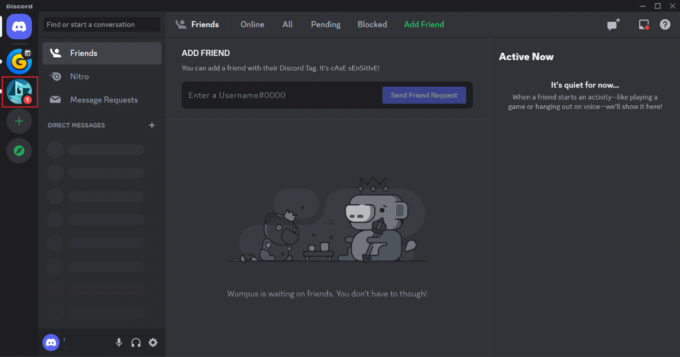
2. Din meniul drop-down, navigați la Dezactivați serverul sau Dezactivați canalul.
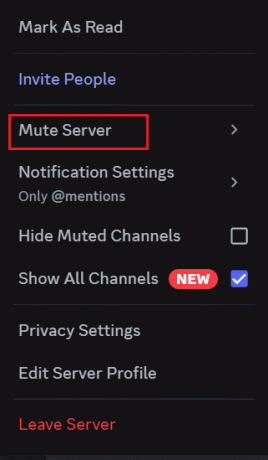
3. Acum, alege Până îl pornesc din nou.

4. Așteptați câteva minute și apoi faceți clic dreapta pe același canalsau server din nou.
5. Acum, faceți clic pe Dezactivați sunetul canalului sau Activați sunetul serverului.
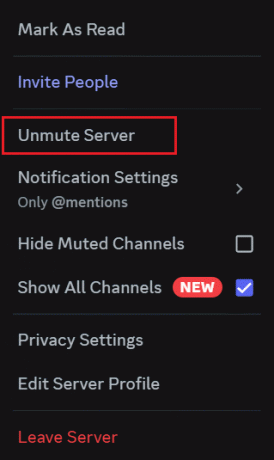
Citește și:Cum să vă alăturați unui server Discord cu un link expirat
Metoda 8: Utilizați VPN
VPN a evoluat într-o nevoie de-a lungul timpului, în special pentru utilizatorii care consumă multe informații de pe internet. Împreună cu numeroase alte avantaje, ajută la menținerea anonimatului și la prevenirea urmăririi. Puteți citi ghidul nostru pe 21 de cele mai bune VPN-uri gratuite pentru Windows 10.
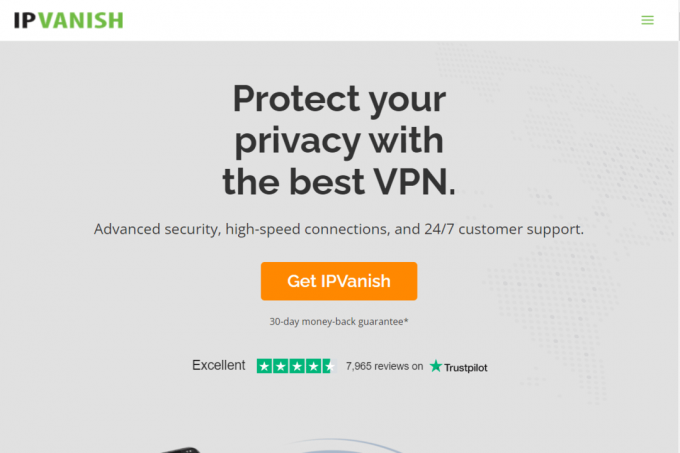
Metoda 9: Ștergeți memoria cache a aplicației Discord
Puteți șterge fișierele temporare ale Discord pentru a rezolva eroarea. Curățarea fișierelor temporare vă va ajuta să scăpați de fișierele care sunt corupte. Puteți folosi pașii menționați mai jos pentru a șterge fișierele cache:
1. Primul, Ieșire din Discord și apăsați tasta Windowscheie.
2. Acum, tastați %datele aplicatiei% și selectați Deschis.

3. Deschide folderul discord.

4. În folderul Discord, faceți clic dreapta pe Cache folder și faceți clic pe pictograma coș de gunoi.

Citește și:Discord pentru a utiliza ChatGPT pe toate serverele
Metoda 10: Reinstalați Discord
Reinstalarea software-ului este o altă modalitate eficientă de a rezolva eroarea Discord de eșuare a mesajelor. Deoarece toate setările și setările de configurare sunt reîmprospătate atunci când reinstalați aplicația. Pentru a reinstala Discord, trebuie să îl dezinstalați și apoi să îl instalați. Am furnizat pașii care vă vor ghida despre cum să reinstalați aplicația discutată:
1. În primul rând, deschide Setări prin apăsarea Windows + Ichei simultan.
2. Sub Setări, selectați Aplicații.
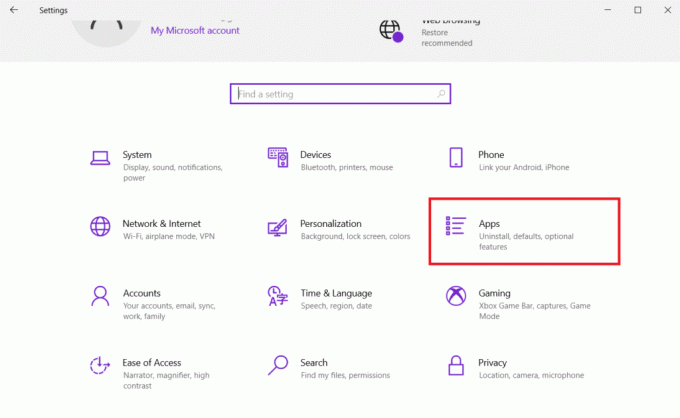
3. Acum, sub Aplicații și funcții filă, selectați Discordie și alegeți Dezinstalează opțiune.
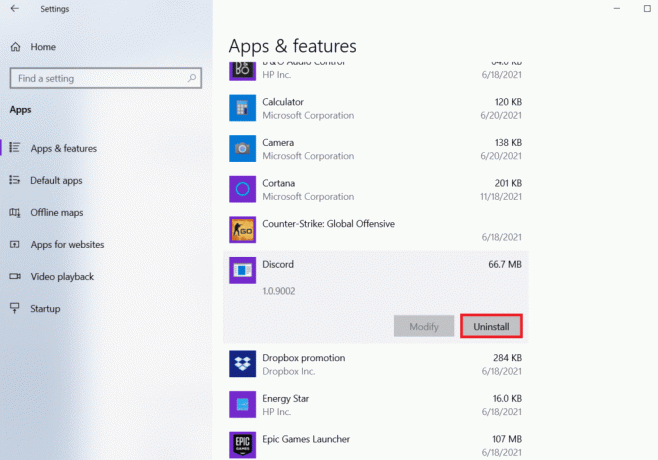
4. Urmați instrucțiunile de pe ecran pentru a finaliza dezinstalarea.
5. Acum, vizitează Site-ul Discord și faceți clic pe Descărcați pentru Windows.
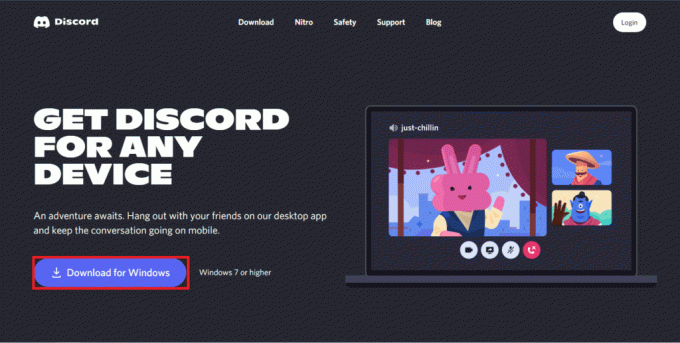
6. Odată ce descărcarea este finalizată, deschideți DiscordSetup.exe fișier și instalați programul.
Citește și:Remediați e-mailul Discord este o eroare deja înregistrată
Metoda 11: Contactați asistența Discord
Puteți lua în considerare contactarea echipei de asistență Discord ca ultimă soluție. Pașii pentru a trimite o solicitare pe pagina sa oficială de asistență sunt menționați mai jos:
1. Prima vizita Suport Discord.

2. Apoi, faceți clic pe Trimite o cerere.

3. Acum, selectați problema din meniul derulant.
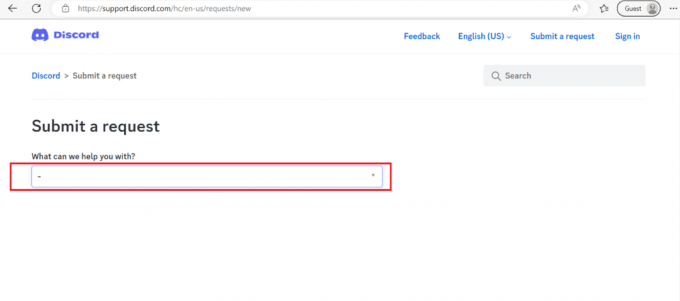
4. În cele din urmă, faceți clic pe Trimite.
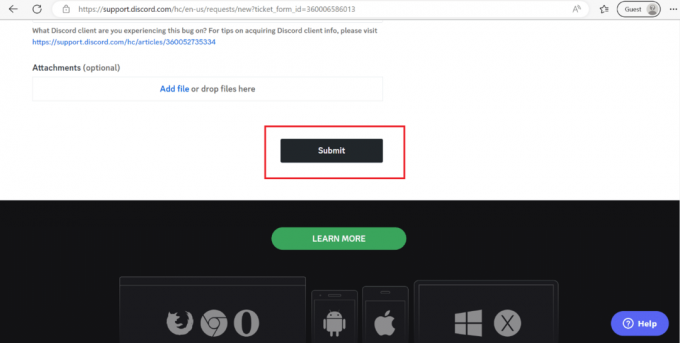
Recomandat:
- Avantajele și dezavantajele Instagram pentru afaceri
- Cât costă Steam pentru a vinde un joc?
- 11 remedieri pentru Discord care nu încarcă imagini pe mobil
- 9 moduri de a repara Discord blocat pe ecranul gri
Sperăm că acest articol a fost de ajutor, iar acum știți cum să remediați mesajele nu a reușit să încărcați eroarea Discord. Dacă aveți întrebări, le puteți adresa în secțiunea de comentarii de mai jos. De asemenea, ne puteți spune care metodă a funcționat pentru dvs. De asemenea, spune-ne ce vrei să înveți în continuare.
Elon este un scriitor de tehnologie la TechCult. De aproximativ 6 ani scrie ghiduri practice și a acoperit multe subiecte. Îi place să acopere subiecte legate de Windows, Android și cele mai recente trucuri și sfaturi.